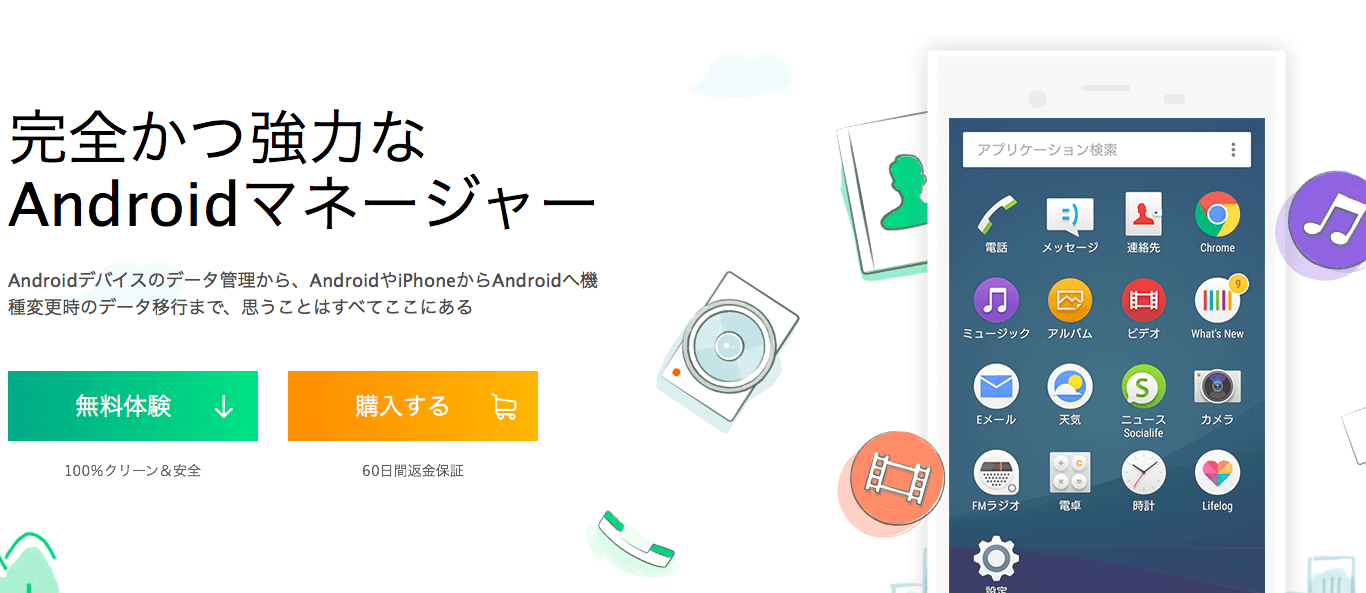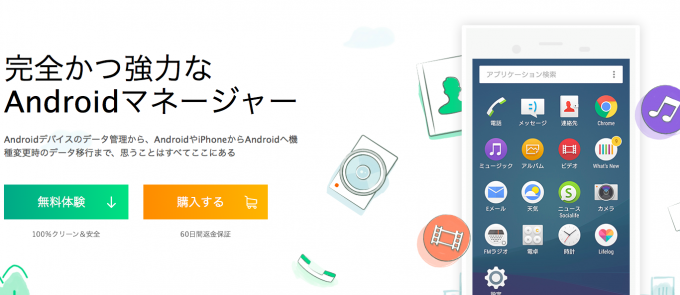
Android端末を使っている人で、こんなこと思ったことってあるのではないでしょうか。

Android端末のデータ管理って難しいな…

機種変更したけど、Android⇔iPhone間でデータ移行を簡単に行いたい。

Android端末を思うままに管理できるツールがあるよ!
そんな方にぴったりなツールの紹介です。
AnyTrans for Androidとは
AnyTrans for Androidとは、Androidデバイスのデータ管理から、AndroidやiPhoneからAndroidへ機種変更時のデータ移行まで、データ管理に関してのことがほぼすべてできるツールのことです。
>>>公式サイトはこちら
Android端末の管理を思うままに
機能豊富なAndroidデバイスを活用するために、端末内のファイルやアプリの管理とバックアップが不可欠です。AnyTransは、データを完全に管理できるツールです。デバイスのデータをワンクリックでバックアップしたり、必要に応じて写真、音楽または連絡先など一部のデータをコンピュータに保存したり、直接他のAndroid端末に移行したりすることができます。また、AnyTransを使用すると、上書きすることなくコンピュータのデータを簡単にデバイスに同期できます。
簡単に言うと、Android端末の複雑なデータをパソコンで簡単に管理できるツールのこと。そして更にAndroid⇔iPhone間のデータ移行もスムーズに行なえます。
AnyTrans for Androidの主な機能
Androidデータを全面的に管理
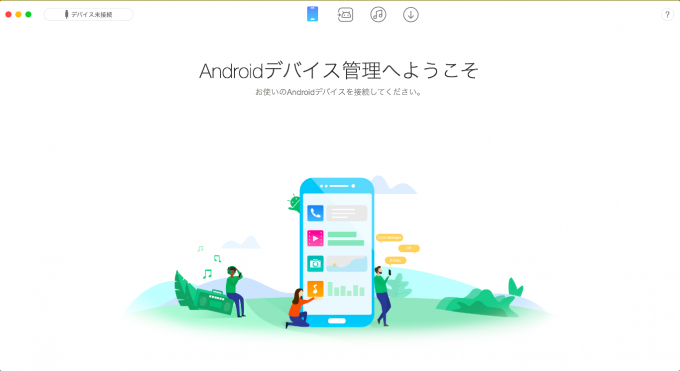
Android端末って、気付かないうちにデバイスの中身がいっぱいになってしまうことがよくありますね。よく管理しないと多くの容量も無駄になりますし、端末の動作も重くなってしまうことも。
AnyTransを使用することによって、快適かつ柔軟なデータ管理が可能になります。
AnyTransはデバイス中のデータをカテゴリごとに分類して表示することができるので、中身が一目で分かるようになっています。
また、必要な時に大切なデータだけまたはデバイスのデータを丸ごとコンピュータにバックアップし、データ紛失の恐れも避けることができます。
写真や音楽などのメディアデータを自由に移行
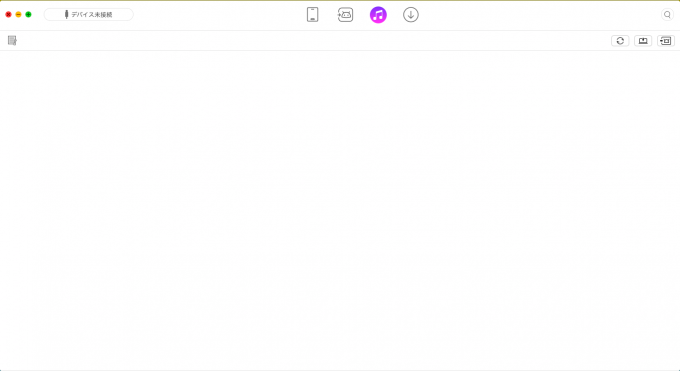
AnyTransは明確な分類で各種のファイルをかんたんに見つけ出し、コンピュータにバックアップすることも、他のデバイスに転送することも、不要なものを削除することも数クリックだけでできるようになります。
音楽の管理も写真の管理も、パソコンでファイル形式でできるようになるので、直感的な管理が可能になります。
iPhoneやAndroidからAndroidへ機種変更
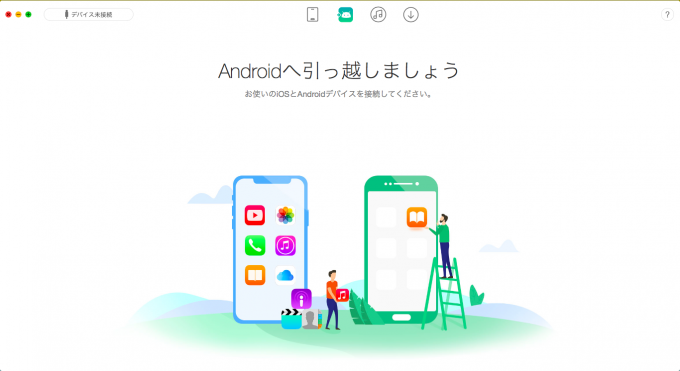
AnyTransを使えば、事前にバックアップを取らなくても、iPhone側のデータを直接Android側に移行できます。
Android端末同士間でのデータ移行も簡単になり、移行する前にデータをプレビューして好きなデータだけを移行することができます。もっと便利な機能が、AnyTransに搭載された「クローン機能」で、データを丸ごと新機種に移行することもできます。
アプリを効率よく管理
AnyTransで端末内のすべてのアプリを確認し、インストール/アンインストール、またはエクスポートなどができます。定期的な管理で、Android端末を快適に。
- アプリのインストール
- アプリのアンインストール
- アプリのデータバックアップ
- デバイス間でアプリを転送
上記のことが可能になります。
オンライン動画をダウンロード
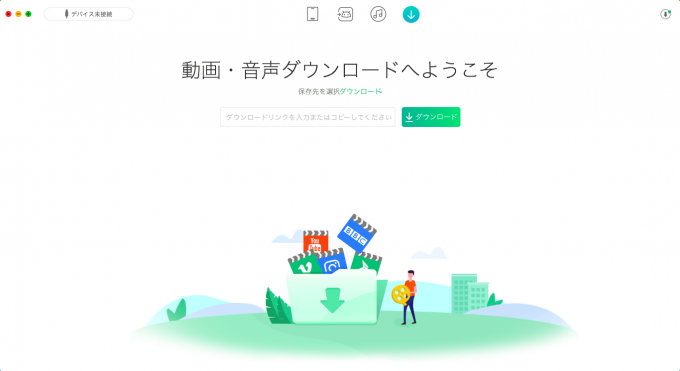
AnyTransは「YouTube、FC2、Instagramなど900以上の動画共有サイト」からお気にいりの動画をコンピュータまたはデバイスにダウンロードすることができます。
そして、その動画を端末に入れれば、電波がないオフラインでも楽しむことができます。飛行機移動とかに便利ですね。
個人データを気軽に管理
Android端末にある重要なデータをよりかんたんな方法で管理することができます。
|
AnyTrans for Androidの導入方法
公式サイトからダウンロード
AnyTransを公式サイトからダウンロードします。
※ WindowsとMac両方対応なので、ご利用のOSによって、AnyTransをダウンロードしてください。
インストール
- Windows版の場合
ダウンロードしたexeファイルをクリックし、パソコンにインストールします。 - Mac版の場合
ダウンロードしたdmgファイルをダブルクリックして、AnyTransアイコンをApplicationsフォルダにドラッグします。
言語設定
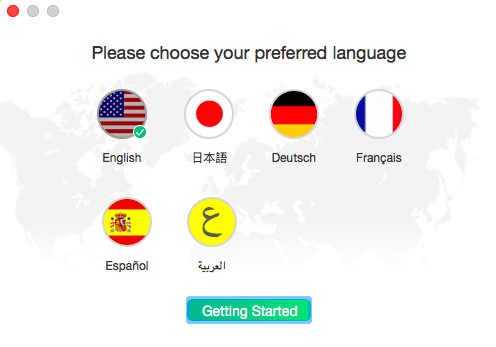
好きな言語でOKですが、基本は日本語を選択しておきましょう。
ライセンス認証
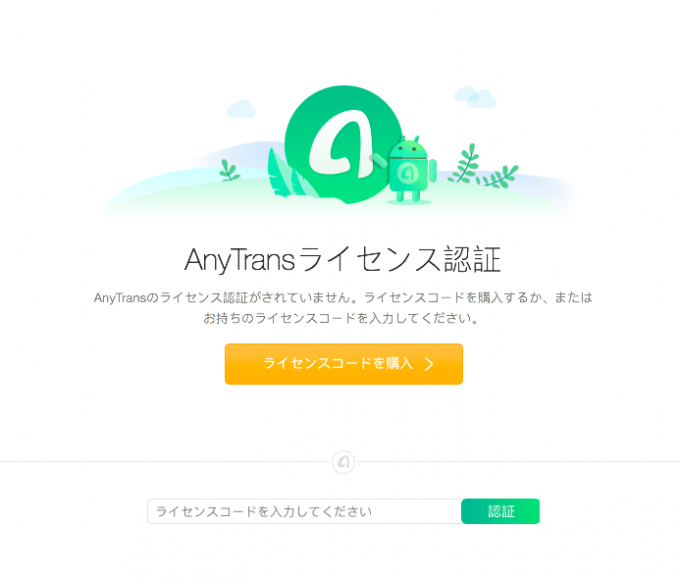
無料体験版をお試して気に入れば有料版を購入することができる。購入すると、すべての機能を使用することできるので、より快適なデータ管理が可能になります。
ライセンスコード入力欄に購入したコードを入力して「認証」ボタンを押せばアクティベーションが完了します。
AnyTrans for Androidの価格とライセンス
| 値段(税抜き) | 動作 | |
|
無料体験版 |
0円 | 1台で動作可能 |
| シングルライセンス | 3980円 | 1台で動作可能 |
| マルチライセンス | 5980円 | 5台で動作可能 |
|
有料版購入のメリット
|
まずは無料体験版を使ってみて気に入れば有料版を購入し、機能を解放することをオススメします。「60日間返金保証付き」なので、最初から有料版を買って試してみるのも有りかも…。
まとめ
Android端末を思うままに管理できるツール「AnyTrans for Android」の紹介でした。とても高機能なので、是非体験版から使ってみてください!
>>>AnyTrans for Androidの詳細を見てみる
>>>AnyTrans for Androidをダウンロードする